git的使用
一、git的优势
- 大部分操作在本地完成,不需要联网(因为是分布式,即使你电脑挂了,也可以在其它电脑上获得)
- 完整性保证(通过hash,检测文件是否修改或提交后是否一致)
- 尽可能添加数据而不是删除或修改数据。(每次提交都会存储起来,随时都有后悔药吃)
- 分支操作非常快捷流畅
- 跟linux全面兼容(同一个爹)
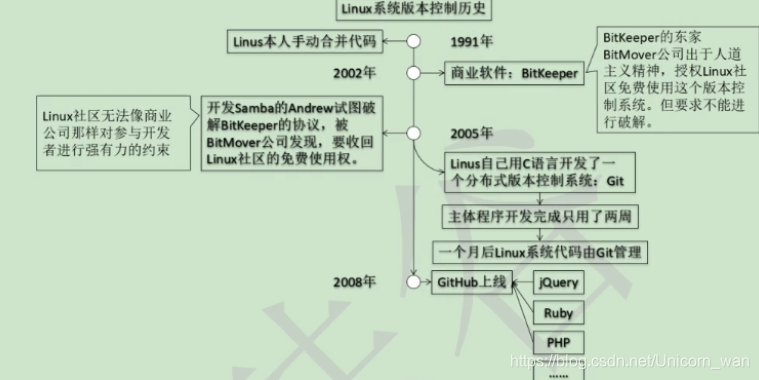
二、git本地库结构
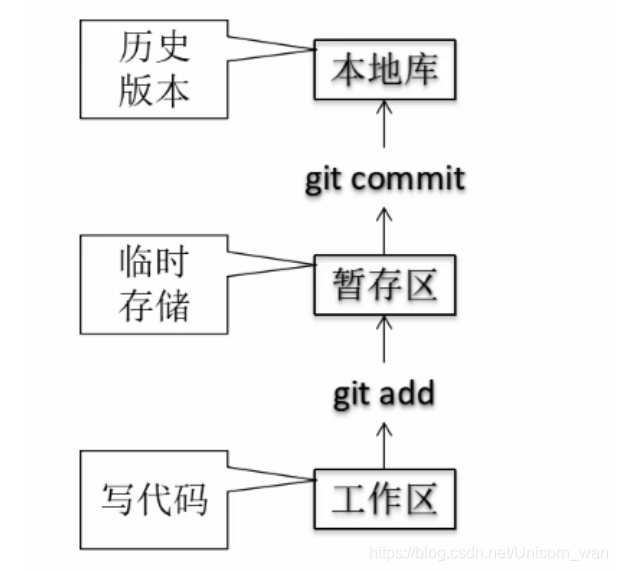
三、git和代码托中心
- 局域网环境下:gitlab服务器
- 外网环境:github、码云
四、本地库和远程库连接
![[外链图片转存失败(img-r5B0YbV4-1562924916787)(C:\Users\RootUser\AppData\Roaming\Typora\typora-user-images\1556422951225.png)]](https://i-blog.csdnimg.cn/blog_migrate/a8be3dc4c43b40807300e3d11aad8050.png)
![[外链图片转存失败(img-sn527u6O-1562924916787)(C:\Users\RootUser\AppData\Roaming\Typora\typora-user-images\1556423037602.png)]](https://i-blog.csdnimg.cn/blog_migrate/a8c59490060c18d974033cee2716f647.png)
五、本地库操作
在你想创建的位置右击 bash here,打开命令行 (ls -lA)
-
本地化初始化:git init 生成./git的隐藏文件,里面是一些本地库的文件
![[外链图片转存失败(img-uvFTQ9ei-1562924916788)(C:\Users\RootUser\AppData\Roaming\Typora\typora-user-images\1556423243931.png)]](https://i-blog.csdnimg.cn/blog_migrate/0dd9691fe9255ca921ce94530c7a1fa8.png)
-
设置签名:
-
作用:可以用来表示开发人员的身份
用户名: Email地址: -
辨析:这里设置的签名和登陆远程库(代码托管中心的账号、密码)
-
命令:(一般在远端初始化库时就已经有提示了)
1、项目级别/仓库级别:仅在当前本地库范围有效 git config user.name xxx git config user.email xxxxx@xxx.com 2、系统用户级别:登陆当前操作系统的用户范围 git config --global user.name xxx git config user.email xxxxx@xxx.com 优先级:项目级别优先于系统用户级别,不允许两者都没有 -
查看相应的配置
在用户级别的用户信息查看:cat ./git/config![[外链图片转存失败(img-9gsDWPIx-1562924916789)(C:\Users\RootUser\AppData\Roaming\Typora\typora-user-images\1556424066770.png)]](https://i-blog.csdnimg.cn/blog_migrate/038b1f8cd0e306bee1ef9d5bb491fba7.png)
系统级别的用户信息需要切换到 cd ~ # 切换到家目录
-
六、git的本地库具体使用
-
git status#查看本地库状态
![[外链图片转存失败(img-NA8FzJVq-1562924916790)(C:\Users\RootUser\AppData\Roaming\Typora\typora-user-images\1556424452145.png)]](https://i-blog.csdnimg.cn/blog_migrate/d3c9063f48b614ddb21a57c752c3e552.png)
-
当在文件中添加新内容,或则修改时
![[外链图片转存失败(img-bQLlD3Vw-1562924916791)(C:\Users\RootUser\AppData\Roaming\Typora\typora-user-images\1556424674335.png)]](https://i-blog.csdnimg.cn/blog_migrate/f658cf3eed581912d54cfe3c28b80f62.png)
-
执行
git add .后
![[外链图片转存失败(img-yXYhweqP-1562924916792)(C:\Users\RootUser\AppData\Roaming\Typora\typora-user-images\1556425274437.png)]](https://i-blog.csdnimg.cn/blog_migrate/2aedd68174bdb29d25699e5b6732da24.png)
-
使用
git commit xxx提交文件,会进入一个vim文件编辑器中,会让你写提交记录
![[外链图片转存失败(img-SFCFQ7UE-1562924916793)(C:\Users\RootUser\AppData\Roaming\Typora\typora-user-images\1556425578935.png)]](https://i-blog.csdnimg.cn/blog_migrate/fd21240d3ee8e08360f6b946a969772d.png)
-
提交后的信息
![[外链图片转存失败(img-B2BtMV7k-1562924916793)(C:\Users\RootUser\AppData\Roaming\Typora\typora-user-images\1556425730683.png)]](https://i-blog.csdnimg.cn/blog_migrate/2db6196bba702cea8fe672acef302763.png)
-
当我们对之前的存在的文件进行修改后
![[外链图片转存失败(img-zY5SmYtq-1562924916794)(C:\Users\RootUser\AppData\Roaming\Typora\typora-user-images\1556425958218.png)]](https://i-blog.csdnimg.cn/blog_migrate/4211bac8632de3faa22938a0e4084c75.png)
-
我们可以使用如下命令来跳过 输入备注信息
git commit -m 'commit first' [file name] # -m 后输入信息
七、版本的前进和后退
-
git log#查看版本信息 优美化显示:git log --pretty=oneline![[外链图片转存失败(img-iZyG87u5-1562924916794)(C:\Users\RootUser\AppData\Roaming\Typora\typora-user-images\1556426321149.png)]](https://i-blog.csdnimg.cn/blog_migrate/6a0a1a4706100435b17531c291960a68.png)
git reflog会显示指针移动步数
![[外链图片转存失败(img-PSnkHpoO-1562924916795)(C:\Users\RootUser\Desktop\知识点复习\Django\gif\1562924705176.png)]](https://i-blog.csdnimg.cn/blog_migrate/e5f8d4642b2d804662639bea4c09beac.png)
-
前进或后退: git reset --hard 版本值
-
原理:也就是指针head的移动
-
方法1:基于索引值的操作(推荐)
![[外链图片转存失败(img-sWWAzHAe-1562924916795)(C:\Users\RootUser\AppData\Roaming\Typora\typora-user-images\1556426970875.png)]](https://i-blog.csdnimg.cn/blog_migrate/ab254930a504203c5b5ff8c07cc10d55.png)
会显示相应的更新值,前进后退一致 -
使用^索引操作:只能后退
git reset --hard HEAD^#往后退一步git reset --hard HEAD^^# 退两步……
-
使用~号表示退几步:
git reset --hard~3# 退三步
-
八、如何在本机中上传另一个文件到码云上的另一个仓库
- 第一步: 使用 git init 初始化一个git仓库
- 第二步:改变提交路径,即您要提交到远端的哪个仓库,如: git remote add origin https://gitee.com/wlxlovewyz/learning_notes/
- 第三步:使用git add . 追踪要修改的文件
- 第四步:使用git commit -m ‘ ‘ 提交到暂存区
- 第五步:使用git push origin master -f 强制上传
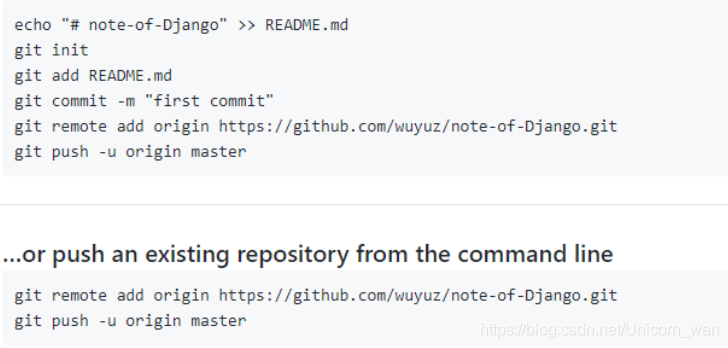
九、修改上传文件路径
再.git文件下有里的conf文件里修改





 本文介绍了git的使用,包括其优势,如大部分操作可本地完成、完整性有保证等。还阐述了git本地库结构、与代码托管中心的连接,详细说明了本地库操作、具体使用方法,以及版本的前进和后退操作,最后介绍了在本机上传文件到码云仓库和修改上传路径的方法。
本文介绍了git的使用,包括其优势,如大部分操作可本地完成、完整性有保证等。还阐述了git本地库结构、与代码托管中心的连接,详细说明了本地库操作、具体使用方法,以及版本的前进和后退操作,最后介绍了在本机上传文件到码云仓库和修改上传路径的方法。

















 被折叠的 条评论
为什么被折叠?
被折叠的 条评论
为什么被折叠?








